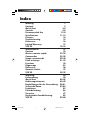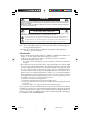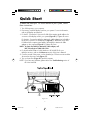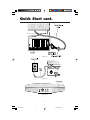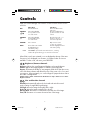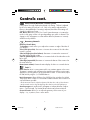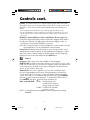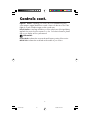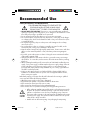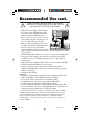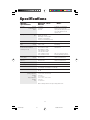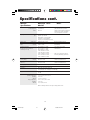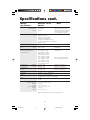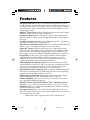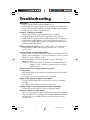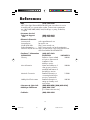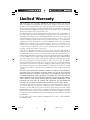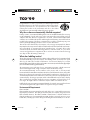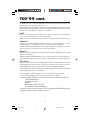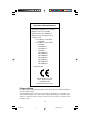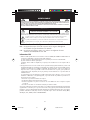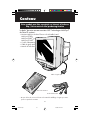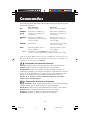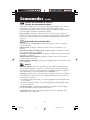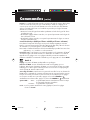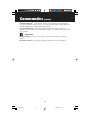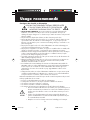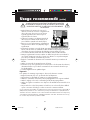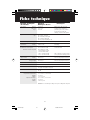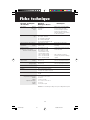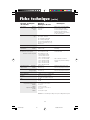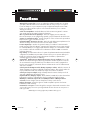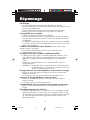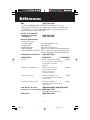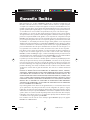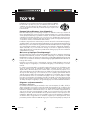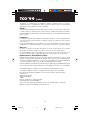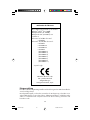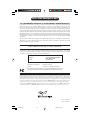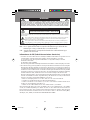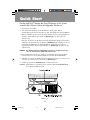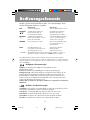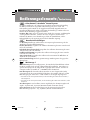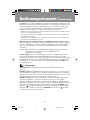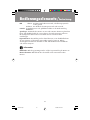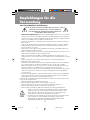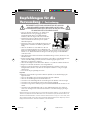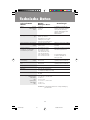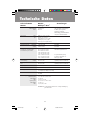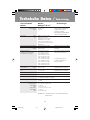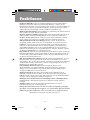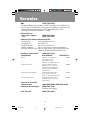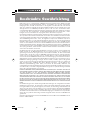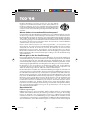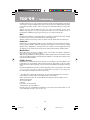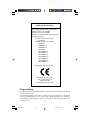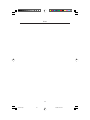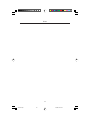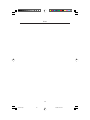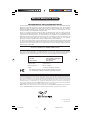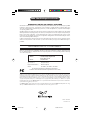Seite wird geladen ...

Index
Warning 1
Contents 2
Quick Start 3-4
Controls 5-8
Recommended Use 9-10
Specifications 11-13
Features 14
Troubleshooting 15
References 16
Limited Warranty 17
TCO’99 18-19
Avertissement 21
Contenu 22
Mise en marche rapide 23-24
Commandes 25-28
Usage recommandé 29-30
Fiche technique 31-33
Fonctions 34
Dépannage 35
Références 36
Garantie limitée 37
TCO’99 38-39
Warnung 42
Lieferumfang 43
Quick Start 44-45
Bedienungselemente 46-49
Empfehlungen für die Verwendung 50-51
Technische Daten 52-54
Funktionen 55
Fehlerbehebung 56
Verweise 57
Beschränkte Gewährleistung 58
TCO’99 59-60
78135291.wpc 11/24/99, 8:03 AM2
Seite wird geladen ...
Seite wird geladen ...
Seite wird geladen ...

Figure D.1
Figure C.1
Figure B.1
Quick Start cont.
4
78135291.wpc 11/24/99, 8:03 AM6
Seite wird geladen ...
Seite wird geladen ...
Seite wird geladen ...
Seite wird geladen ...
Seite wird geladen ...
Seite wird geladen ...
Seite wird geladen ...
Seite wird geladen ...
Seite wird geladen ...
Seite wird geladen ...
Seite wird geladen ...
Seite wird geladen ...
Seite wird geladen ...
Seite wird geladen ...
Seite wird geladen ...

20
Röntgenstrahlung
Die in diesem Gerät erzeugten Röntgenstrahlen sind durch die eigensichere Kathodenstrahlröhre
ausreichend abgeschirmt.
Unsachgemäße Eingriffe, insbesondere Verändern der Hochspannung oder Einbau eines
anderen Bildröhrentyps, können dazu führen, daß Röntgenstrahlung in erheblicher Stärke
auftritt. So veränderte Geräte entsprechen nicht mehr dieser Zulassung und dürfen nicht
betrieben werden.
Declaration of the Manufacturer
We hereby certify that the color monitors
MultiSync
®
FE750
™
(JC-17W40),
MultiSync FE
950
™
(JC-19W40) and
MultiSync FE
1250
™
(JC-22W71) are in
compliance with
Council Directive 73/23/EEC:
– EN 60950
Council Directive 89/336/EEC:
– EN 55022
– EN 61000-3-2
– EN 61000-3-3
– EN 55024
(IEC61000-4-2)
(IEC61000-4-3)
(IEC61000-4-4)
(IEC61000-4-5)
(IEC61000-4-6)
(IEC61000-4-8)
(IEC61000-4-11)
and marked with
NEC Home Electronics, LTD.
686-1, Nishioi Oi-Machi
Ashigarakami-gun
Kanagawa 258-8533, Japan
78135291.wpc 11/24/99, 8:03 AM22
Seite wird geladen ...
Seite wird geladen ...
Seite wird geladen ...

Figure D.1
24
Figure C.1
Figure B.1
Mise en march rapide (suite)
78135291.wpc 11/24/99, 8:03 AM26
Seite wird geladen ...
Seite wird geladen ...
Seite wird geladen ...
Seite wird geladen ...
Seite wird geladen ...
Seite wird geladen ...
Seite wird geladen ...
Seite wird geladen ...
Seite wird geladen ...
Seite wird geladen ...
Seite wird geladen ...
Seite wird geladen ...
Seite wird geladen ...
Seite wird geladen ...
Seite wird geladen ...

40
Röntgenstrahlung
Die in diesem Gerät erzeugten Röntgenstrahlen sind durch die eigensichere Kathodenstrahlröhre
ausreichend abgeschirmt.
Unsachgemäße Eingriffe, insbesondere Verändern der Hochspannung oder Einbau eines
anderen Bildröhrentyps, können dazu führen, daß Röntgenstrahlung in erheblicher Stärke
auftritt. So veränderte Geräte entsprechen nicht mehr dieser Zulassung und dürfen nicht
betrieben werden.
Déclaration du fabricant
Nous certifions par la présente que les moniteurs
MultiSync
®
FE
750
MC
(JC-17W40),
MultiSync FE
950
MC
(JC-19W40),
MultiSync FE
1250
MC
(JC-22W71) sont
conformes à
la directive 73/23/EEC du Conseil :
– EN 60950
la directive 89/336/EEC du Conseil :
– EN 55022
– EN 61000-3-2
– EN 61000-3-3
– EN 55024
(IEC61000-4-2)
(IEC61000-4-3)
(IEC61000-4-4)
(IEC61000-4-5)
(IEC61000-4-6)
(IEC61000-4-8)
(IEC61000-4-11)
et porte le sigle
NEC Home Electronics, LTD.
686-1, Nishioi Oi-Machi
Ashigarakami-gun
Kanagawa 258-8533, Japan
78135291.wpc 11/24/99, 8:03 AM42
Seite wird geladen ...
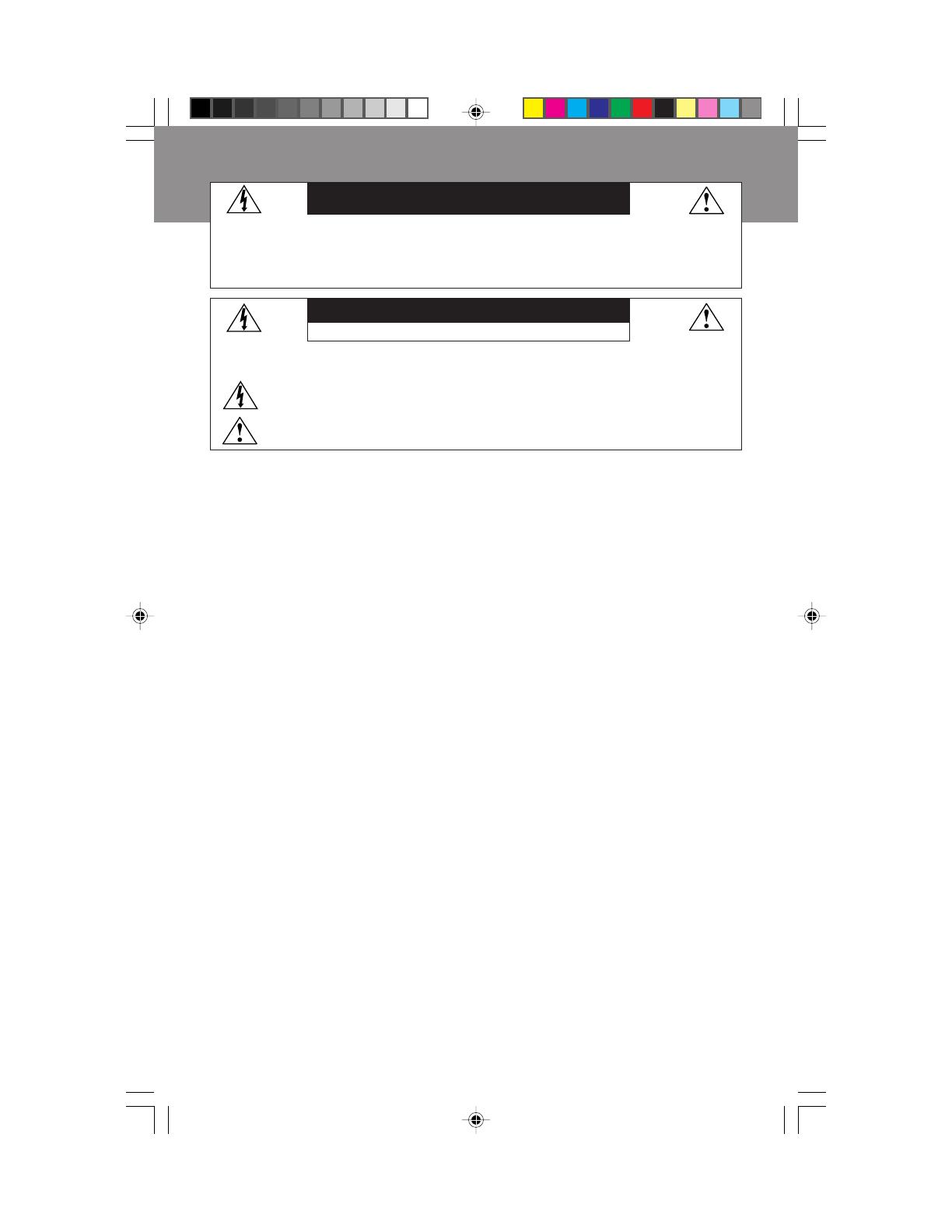
42
UM BRÄNDE BZW. ELEKTRISCHE SCHLÄGE ZU VERMEIDEN, SETZEN SIE DIESES GERÄT WEDER REGEN NOCH
SONSTIGER FEUCHTIGKEIT AUS. VERWENDEN SIE DEN GEPOLTEN STECKER DIESES GERÄTS NICHT MIT EINER
VERLÄNGERUNGSSTECKDOSE ODER ANDEREN STECKDOSEN, WENN DIE POLE NICHT ZUR GÄNZE IN DIESE
EINGEFÜHRT WERDEN KÖNNEN. ÖFFNEN SIE DAS GERÄT NICHT SELBST, DA ES UNTER HOHER SPANNUNG
STEHENDE KOMPONENTEN ENTHÄLT. ÜBERLASSEN SIE WARTUNGSARBEITEN QUALIFIZIERTEN SERVICETECHNIKERN.
WARNUNG
VORSICHT
GEFAHR VON ELEKTRISCHEN SCHLÄGEN • NICHT ÖFFNEN
VORSICHT: UM DIE GEFAHR EINES ELEKTRISCHEN SCHLAGS ZU VERRINGERN, ENTFERNEN SIE DIE ABDECKUNG (BZW. DIE RÜCKWAND) NICHT. IM INNEREN
DES GERÄTS BEFINDEN SICH KEINE TEILE, DIE VOM BENUTZER SELBST GEWARTET WERDEN KÖNNEN. ÜBERLASSEN SIE WARTUNGSARBEITEN QUALIFIZIERTEN
SERVICETECHNIKERN
.
Dieses Symbol macht den Benutzer darauf aufmerksam, daß nicht isolierte Spannungen im Inneren des Geräts stark
genug sein können, um einen elektrischen Schlag hervorzurufen. Aus diesem Grund ist das Berühren jeglicher
Komponente im Inneren dieses Geräts gefährlich
.
Dieses Symbol macht den Benutzer darauf aufmerksam, daß wichtige Literatur zur Bedienung und Wartung dieses
Geräts mitgeliefert wurde. Diese Unterlagen sollten sorgfältig gelesen werden, um jegliche Probleme zu vermeiden.
Konformitätsbestätigung des kanadischen Department of Communications
DOC : Dieses digitale Gerät der Klasse B entspricht allen Anforderungen der kanadischen
Bestimmungen in bezug auf Interferenzen verursachende Geräte.
C-UL : Trägt das C-UL-Zeichen und entspricht den kanadischen Sicherheitsbestimmungen
gemäß C.S.A. 22.2 # 950.
Informationen der FCC (Federal Communications Commission)
1.
Verwenden Sie mit den Farbmonitoren JC-17W40, JC-19W40 und JC-22W71 die angeschlossenen und
genannten Kabel, um keinerlei Interferenzen mit Radio- und Fernsehempfang zu verursachen
.
(1) Verwenden Sie bitte das mitgelieferte Netzkabel bzw. ein äquivalentes Kabel, um die FCC-
Konformität sicherzustellen.
(2) Geschirmtes Videosignalkabel.
Die Verwendung anderer Kabel und Adapter kann Interferenzen mit Radio- und Fernsehempfang verursachen.
2.
Dieses Gerät wurde geprüft und gemäß Teil 15 der Regeln der FCC für mit den Grenzwerten für ein digitales
Gerät der Klasse B konform befunden. Diese Grenzwerte sollen angemessen vor Interferenzen schützen, die
von im Wohnbereich installierten Geräten ausgehen. Dieses Gerät erzeugt und verwendet Radiofrequenzenergie
und kann diese auch ausstrahlen. Wenn es nicht in Übereinstimmung mit der Gebrauchsanweisung installiert
und betrieben wird, kann es Interferenzen hervorrufen, die Funkverbindungen beeinträchtigen. Allerdings
besteht keine Garantie dafür, daß Interferenzen bei einer bestimmten Anlage nicht auftreten werden. .
Wenn dieses Gerät den Radio- oder Fernsehempfang beeinträchtigende Interferenzen verursacht (dies kann
durch An- und Abschalten des Geräts festgestellt werden), sollte der Benutzer versuchen, die Interferenzen
durch eine oder mehrere der folgenden Maßnahmen zu beseitigen:
• Richten Sie die Empfangsantenne neu aus bzw. stellen Sie sie an einem anderen Ort auf.
• Vergrößern Sie den Abstand zwischen dem Gerät und dem Empfänger.
• Stecken Sie das Gerät an eine Steckdose an, die sich in einem anderen Stromkreis befindet als die
Steckdose, an die der Empfänger angeschlossen ist.
• Wenden Sie sich an Ihren Händler oder an einen erfahrenen Radio- / TV-Techniker.
Falls erforderlich sollte der Benutzer sich an den Händler oder an einen erfahrenen Radio- / TV-Techniker
wenden, um zusätzliche Empfehlungen zu erhalten. Auch die von der Federal Communications Commission
herausgegebene Broschüre „How to Identify and Resolve Radio-TV Interference Problems“ kann sich für den
Benutzer unter Umständen als nützlich erweisen. Diese Broschüre ist beim U.S. Government Printing Office,
Washington, D.C., 20402, unter Bestellnummer 004-000-00345-4 erhältlich.
78135291.wpc 11/24/99, 8:03 AM44

MultiSync
FE
750
™
FE
950
™
FE
1250
™
U
s
e
r
’
s
M
a
n
u
a
l
M
ultiSync
®
FE
750
™
FE
950
™
FE
1250
™
U
s
e
r
’
s
M
a
n
u
a
l
43
Lieferumfang
Benutzerhandbuch
* Denken Sie daran, die Originalverpackung und das Verpackungsmaterial für einen
späteren Transport bzw. eine Versendung Ihres Monitors aufzubewahren.
Netzkabel
Ihr neues MultiSync
®
Serie FE Monitor-Paket* von NEC Technolo-
gies sollte den nachfolgenden Inhalt umfassen:
• MultiSync Serie FE Monitor mit Schwenk-/Neigefuß
MultiSync FE750
™
MultiSync FE950
™
oder
MultiSync FE1250
™
• Netzkabel
• Videosignalkabel
• Benutzerhandbuch
Sie können lhr Gerät auch im Internet unter der
Adresse http://www.nectech.com/productregistration
Videosignalkabel
78135291.wpc 11/24/99, 8:03 AM45

Quick Start
Abbildung A.1
44
Um den MultiSync
®
Monitor der Serie FE Monitor an Ihr System
anzuschließen, führen Sie bitte die folgenden Schritte aus:
1. Den Computer ausschalten.
2. Falls erforderlich installieren Sie die Grafikkarte in Ihrem System. Nähere
diesbezügliche Informationen entnehmen Sie bitte dem Handbuch zu Ihrer Grafikkarte.
3. Beim PC: Schließen Sie den 15-poligen Mini-D-SUB-Stecker des Videosignalkabels an
die Buchse der Grafikkarte Ihres Rechners (Abbildung A.1) an. Ziehen Sie alle
Schrauben fest.
Beim Mac: Stecken Sie den MultiSync Macintosh-Kabeladapter (nicht im Lieferumfang
enthalten) in die Monitorbuchse des Macintosh (Abbildung B.1). Schließen Sie den 15-
poligen Mini-D-SUB-Stecker des Videosignalkabels an den an Ihrem Computer
angesteckten MultiSync Macintosh-Kabeladapter an (Abbildung B.1). Ziehen Sie alle
Schrauben fest.
HINWEIS: Den MultiSync Macintosh-Kabeladapter können Sie bei NEC Technologies
unter der Telefonnummer (800) 820-1230 bestellen.
4. Download-Informationen über die Windows
®
95/98 INF-Datei für Ihren MultiSync
Monitor finden Sie in diesem Benutzerhandbuch unter dem Abschnitt Verweise.
5. Schließen Sie ein Ende des Netzkabels an den MultiSync Monitor der Serie FE an und
stecken Sie das andere Ende in die Steckdose (Abbildung C.1).
6. Schalten Sie den Monitor (Abbildung D.1) und den Computer ein.
HINWEIS: Beim Auftreten von Problemen lesen Sie bitte im Abschnitt Fehlerbehebung
dieses Benutzerhandbuchs nach.
78135291.wpc 11/24/99, 8:04 AM46

Abbildung D.1
Abbildung C.1
Abbildung B.1
Quick Start / Fortsetzung
45
78135291.wpc 11/24/99, 8:04 AM47

46
Bedienungselemente
Mit den vorne am Monitor befindlichen OSM
™
- (On-Screen Manager)-Tasten
werden die folgenden Funktionen ausgeführt:
Hauptmenü Untermenü
EXIT Beendet das OSM-Menü. Führt zum OSM-Hauptmenü zurück.
CONTROL
Verschiebt den hervorgehobenen Verschiebt den hervorgehobenen
/
Bereich nach oben/unten, um Bereich nach oben/unten, um
einen Menüpunkt auszuwählen
. einen Menüpunkt auszuwählen.
CONTROL
Verschiebt den hervorgehobenen
Verschiebt den Balken in Richtung
–/+
Bereich
nach rechts/links, um einen – oder +, um die Einstellung zu
Menüpunkt auszuwählen. erhöhen oder zu verringern.
PROCEED Diese Taste hat keine Funktion. Führt nur die gewählte Einstellung
aus oder führt weiter in ein
Unter-Untermenü.
RESET Setzt alle Einstellungen des Setzt die hervorgehobene
hervorgehobenen Steuermenüs auf Einstellung auf die
die Werkseinstellung zurück. Werkseinstellung zurück.
HINWEIS: Wird die RESET-Taste im Haupt- oder Untermenü gedrückt, so erscheint ein
Warnfenster, das Ihnen ein Abbrechen der RESET-Funktion ermöglicht.
Wenn OSM-Funktionen aktiviert werden, werden im oberen Bereich des Menüs Symbole
eingeblendet. Wenn in einem Untermenü ein Pfeil (➔) eingeblendet wird, so weist dies darauf hin,
daß weitere Optionen zur Verfügung stehen. Um in ein Unter-Untermenü zu gelangen, drücken Sie
die Taste PROCEED
.
Helligkeits-/Kontrastregler
Helligkeit: Zur Einstellung der Helligkeit des Gesamtbildes und des
Bildschirmhintergrundes.
Kontrast: Zur Einstellung der Bildhelligkeit in Vergleich zum Hintergrund.
Entmagnetisierung: Verhindert die Bildung von magnetischen Streufeldern, die die
korrekte Abtastung der Elektronenstrahlen beeinträchtigen und die Reinheit der
Bildschirmfarben, die Bildschärfe und die Konvergenz verändern. Wenn Sie diese
Funktion aktivieren, wird Ihr Bild auf dem Bildschirm etwas schwanken und zucken,
während der Bildschirm entmagnetisiert wird.
Achtung: Bitte verwenden Sie die Degauss-Funktion nur in Intervallen von mindestens
20 Minuten.
Größen- und Positionsregler
AutoAdjust: Die horizontale und vertikale Größe und die Positionseinstellungen für die
anwendbaren Signaltaktungen werden automatisch angepaßt.
Links/Rechts: Verschiebt das Bild horizontal (nach links oder nach rechts).
Unten/Oben: Verschiebt das Bild vertikal (nach oben oder nach unten).
Schmal/Breit: Vergrößert oder verkleinert die horizontale Größe des Bildes.
Klein/Gross: Vergrößert oder verkleinert die vertikale Größe des Bildes.
78135291.wpc 11/24/99, 8:04 AM48

47
Bedienungselemente/Fortsetzung
Color Control / AccuColor
®
Control System
Die Farbvoreinstellungen 1 bis 5 dienen zur Auswahl der gewünschten Farbeinstellung.
Der Balken wird durch die ausgewählte Farbeinstellung von 1 bis 5 ersetzt. Jede
Farbeinstellung wird im Werk an die angegebene Kelvin-Zahl angepaßt. Wenn eine
Einstellung modifiziert wird, ändert sich der Name der Einstellung von Kelvin in den vom
Benutzer für die Einstellung vorgegebenen Namen.
Rot, Grün, Blau: NECs AccuColor Control System erhöht oder verringert - in Abhängigkeit
von der getroffenen Auswahl - entweder den roten, den grünen oder den blauen
Farbanteil des Monitors. Die Farbänderung erscheint auf dem Bildschirm, und die
Richtung (Erhöhung oder Verringerung) wird durch die Balken angezeigt.
Geometrie-Einstellungen
Die Geometry-Einstellungen erlauben Ihnen eine Anpassung der Krümmung oder der
Winkel der Seiten Ihrer Bildschirmanzeige.
Ein/Aus (Kissenform):
Vergrößert oder verkleinert die Krümmung der Seiten entweder nach
innen oder nach außen.
Links/Rechts (Kissenformausgleich): Vergrößert oder verkleinert die Krümmung der Seiten
entweder nach rechts oder nach links.
Parallel (Parallelogramm):
Vergrößert oder verkleinert die Neigung der Seiten entweder
nach links oder nach rechts.
Trapez (Trapezform):
Vergrößert oder verkleinert den unteren Rand des Bildschirms auf
die Größe des oberen Randes.
Drehen (Rasterdrehung):
Dreht die gesamte Anzeige im Uhrzeigersinn oder gegen den
Uhrzeigersinn
.
Werkzeuge 1
Moirereduzierung: Moiré ist ein welliges Muster, das manchmal auf dem Bildschirm erscheint.
Das Muster wiederholt sich und ist als schlangenhaftes Bild eingeblendet. Beim Fahren von
gewissen Anwendungen ist das wellige Muster ausgeprägter als bei anderen. Um Moiré zu
verringern verstellen Sie mit Hilfe der -/+ CONTROL-Tasten das ON/Level.
Basic Konvergenz: Alle drei Farben (R, G, B) werden zu einer einzigen Farbe (weiß)
vereint. Der Zweck dieser Steuerfunktion besteht darin, sicherzustellen, daß eine auf dem
Bildschirm gezogene weiße Linie so scharf und klar wie nur möglich angezeigt wird.
• Verwenden Sie die Steueroption Horizontal, um die Ausrichtung der weißen Linien nach oben /
unten anzupassen.
• Verwenden Sie die Steueroption Vertical, um die Ausrichtung der weißen Linien nach links / rechts
anzupassen.
Area Konvergenz: Es wird ein kleines Fenster eingeblendet, das den Anpassungsbereich
angibt – Top Horizontal, Top Vertical, Bottom Horizontal oder Bottom Vertical.
Corner Correction: Mit dieser Funktion können Sie die Geometrie der Ecken lhrer
Bildschirmanzeige anpassen – Top, Top Balance, Bottom oder Bottom Balance.
78135291.wpc 11/24/99, 8:04 AM49

48
Bedienungselemente/Fortsetzung
Linearitaet: Diese Auswahl erlaubt Ihnen eine Anpassung der Größenverhältnisse auf dem
Bildschirm.Der Zweck dieser Einstellung besteht darin, zu gewährleisten, daß ein Kreis mit
einem Zoll tatsächlich ein Kreis mit einem Durchmesser von einem Zoll ist, unabhängig
davon, an welcher Stelle des Bildschirms er sich befindet. Die beste Möglichkeit, die
vertikale Linearität zu definieren, besteht in der folgenden Vorgangsweise
:
• Zeichnen Sie unter Verwendung einer Zeichenanwendung, die über ein Lineal verfügt, horizontale
Linien in einem gleichmäßigen Abstand.
• Verwenden Sie die Einstellung Vertical Balance, um die Zeilen im oberen und im unteren Bereich
Ihres Bildschirms anzupassen.
• Verwenden Sie die Einstellung Vertical, um den Abstand zwischen den Linien in der Mitte und im
oberen Bereich Ihres Bildschirms anzupassen.
Farbreinheit (nur für den MultiSync
®
FE950
™
und MultiSync FE1250
™
monitors): Eliminiert
Bildverunreinigungen, die aufgrund des Magnetfelds der Erde auftreten können. Während
Sie sich in den Untermenüs befinden (Top Left, Top Right, Bottom Left oder Bottom Right)
können Sie die Steuertasten –/+ verwenden, um die GlobelSync-Korreckturen präzise
einzustellen.
Hinweis: NEC empfiehlt Ihnen, die GlobalSync-Korrektur gleichzeitig mit dem Laufen
einer typischen Anwendung, wie etwa einer Tabelle oder eines
Textdokuments, vorzunehmen.
Werkseinstellung: Wenn Sie die Einstellung Factory Preset auswählen, können Sie die
meisten OSM
™
-Einstellungen auf die Werkseinstellungen zurücksetzen. Es wird eine
Warnung eingeblendet, in der Sie dazu aufgefordert werden, zu bestätigen, daß Sie ALLE
Einstellungen zurücksetzen wollen. Einzelne Einstellungen können durch Hervorheben der
Einstellung, die Sie zurücksetzen wollen, und anschließende Betätigung der RESET-Taste
zurückgesetzt werden.
Werkzeuge 2
Sprachauswahl: Die OSM-Menüs stehen in sieben verschiedenen Sprachen zur
Verfügung.
OSM Anzeigedauer: Das OSM-Menü wird solange angezeigt, wie es verwendet wird. Im
Untermenü OSM Turn Off können Sie auswählen, wie lange der Monitor nach der letzten
Betätigung einer Taste warten soll, bevor er das OSM-Menü ausblendet. Die zur Auswahl
stehenden Voreinstellungen sind 10, 20, 30, 60 und 120 Sekunden
.
OSM Abschaltung: Diese Funktion verhindert den Zugriff auf alle OSM-Funktionen mit
Ausnahme von Brightness und Contrast zur Gänze. Wenn Sie versuchen, OSM-
Funktionen zu aktivieren, während sich das Gerät im Lock Out-Modus befindet, wird ein
Bildschirm eingeblendet, der Sie darauf hinweist, daß der Zugriff auf die OSM-Funktionen
gesperrt ist. Um die Funktion OSM Lock Out zu aktivieren, drücken Sie PROCEED, dann
drücken Sie
und halten Sie beide Tasten gleichzeitig niedergedrückt. Um die Funktion
OSM Lock Out zu deaktivieren, drücken Sie PROCEED, dann drücken Sie
und halten
Sie beide Tasten gleichzeitig niedergedrückt
.
78135291.wpc 11/24/99, 8:04 AM50

49
Bedienungselemente/Fortsetzung
IPM: Aktiviert: Das IPM System funktioniert normal, und alle Energiesparstufen
werden genutzt
.
Deaktiviert: Der Off-Modus des IPM Systems wird nicht verwendet
.
HINWEIS: für Standardsysteme und -grafikkarten behalten Sie die Werkseinstellung
ENABLE bei
.
Spezial Sync: Der Betrieb Ihres Monitors in einer nicht normierten Zeitmessung kann dazu
führen, daß die Bilder dunkler als sonst erscheinen, oder Farbverzerrungen aufweisen.
Mit der EdgeLock-Funktion können Sie die Bilder in ihren normalen Zustand
zurückbringen.
Ergonomiehinweis: Eine Meldung wird Sie darauf hinweisen, wenn die Bildauffrischrate
des vom Computer auf den Monitor angewandten Signals zu gering ist. Nähere
diesbezügliche Informationen entnehmen Sie bitte dem Handbuch zu Ihrer Grafikkarte
oder zu Ihrem Computer.
Information
Grafik Modus: Gibt den gegenwärtigen Modus und die Frequenzeinstellung des Monitors an.
Monitor Information: Gibt Auskunft über das Modell und die Seriennummern Ihres
Monitors.
78135291.wpc 11/24/99, 8:04 AM51

50
Vorsichtsmaßnahmen und Wartung
UM DIE OPTIMALE LEISTUNGSFÄHIGKEIT IHRES MULTISYNC
®
SERIE FE
MONITOR ZU GEWÄHRLEISTEN, SOLLTEN SIE BEI DER
AUFSTELLUNG UND VERWENDUNG IHRES GERÄTES DIE
FOLGENDEN PUNKTE BEACHTEN
• ÖFFNEN SIE DEN MONITOR NICHT. Im Inneren des Gerätes befinden sich keine Teile, die vom Benutzer
selbst gewartet werden können. Das Öffnen oder Entfernen der Abdeckungen könnte einen elektrischen
Schock verursachen oder zu anderen gefährlichen Situationen führen. Wartungs- und Reparaturarbeiten
dürfen nur von qualifizierten Service-Technikern ausgeführt werden.
• Vermeiden Sie das Eindringen von Flüssigkeiten in das Gerät und benutzen Sie den Monitor niemals in der
Nähe von Wasser.
• Stecken Sie keinerlei Gegenstände durch die Gehäuseschlitze in das Gerät. Diese könnten gefährliche
Spannungspunkte im Geräteinneren berühren und einen elektrischen Schlag, einen Brand oder ein
Versagen des Gerätes verursachen.
• Stellen Sie keine schweren Geräte auf das Netzkabel. Eine Beschädigung des Netzkabels kann einen
elektrischen Schlag oder Brand verursachen.
• Stellen Sie das Gerät niemals auf unebenen oder instabilen Gestellen, Unterlagen oder Tischen auf. Der
Monitor könnte herunterfallen und schwer beschädigt werden.
• Stellen Sie den Monitor nicht in der Nähe von Hochleistungstransformatoren, Elektromotoren und
anderen Geräten wie externen Lautsprechern oder Ventilatoren auf, die starke Magnetfelder verursachen
können.
• Stellen Sie den Monitor wenn möglich in östlicher Richtung auf, so daß die Auswirkungen des
Magnetfelds der Erde minimiert werden.
• Ein Drehen des eingeschalteten Monitors kann einen Farbverlust des Bildes verursachen. Zur Behebung
dieses Problems schalten Sie den Monitor für 20 Minuten ab, bevor Sie ihn wieder einschalten.
• Wenn Sie den MultiSync Monitor der Serie FE mit seiner weltweiten AC 220-240 V Stromversorgung
betreiben, verwenden Sie ein Netzkabel, das der Speisungsspannung der verwendeten
Wechselstromsteckdose entspricht. Das verwendete Netzkabel muß den Sicherheitsnormen Ihres Landes
entsprechen und gemäß dieser zugelassen sein. (Außer in Großbritannien sollte die Type H05VV-F
verwendet werden).
• Verwenden Sie in Großbritannien ein für den Betrieb des Monitors vom BS zugelassenes Netzkabel mit
einem integrierten Stecker mit schwarzer Sicherung (SA). Wenn zusammen mit diesem Monitor kein
Netzkabel geliefert wird, wenden Sie sich bitte an Ihren Lieferanten.
Bei Eintreten der im nachfolgenden angeführten Umstände muß der Monitor sofort vom Netz getrennt und ein
Service-Techniker konsultiert werden:
• Wenn das Netzkabel oder der Netzstecker beschädigt ist.
• Wenn Flüssigkeit oder Gegenstände in das Monitorgehäuse geraten sind.
• Wenn der Monitor Regen ausgesetzt war oder mit Wasser in Berührung gekommen ist.
• Wenn der Monitor fallen gelassen bzw. das Gehäuse beschädigt wurde.
• Wenn der Monitor trotz Befolgung der Bedienungsanleitung nicht ordnungsgemäß funktioniert.
•
Achten Sie auf eine ausreichende Rundum-Belüftung des Monitors, damit die Wärme
richtig entweichen kann. Die Lüftungsschlitze dürfen nicht blockiert werden, und der
Monitor darf nicht in der Nähe einer Heizung oder einer sonstigen Wärmequelle
aufgestellt werden. Stellen Sie keine Gegenstände auf den Monitor.
• Der Netzstecker ist das wichtigste Teil zum Trennen des Monitors vom Netz. Der Monitor
sollte in der Nähe einer leicht zugänglichen Netzsteckdose installiert werden.
•
Transportieren Sie den Monitor mit äußerster Vorsicht. Bewahren Sie das
Verpackungsmaterial für einen späteren Transport auf.
Empfehlungen für die
Verwendung
VORSICHT
78135291.wpc 11/24/99, 8:04 AM52

51
EINE KORREKTE AUFSTELLUNG UND EINRICHTUNG DES MONITORS
KANN BEIM ARBEITEN AM BILDSCHIRM AUGEN, NACKEN- UND
SCHULTERMUSKULATUR ENTLASTEN. BEACHTEN SIE BEIM AUFSTELLEN
DES MONITORS BITTE DIE FOLGENDEN PUNKTE:
Empfehlungen für die
Verwendung
/ Fortsetzung
• Passen Sie die Höhe des Monitors so an, daß der obere
Bildschirmrand sich in oder geringfügig unter Ihrer
Augenhöhe befindet. Wenn Sie die Bildschirmmitte
betrachten, sollten Ihre Augen leicht nach unten blicken.
• Der Abstand vom Auge zum Monitor sollte nicht weniger als
30 cm und nicht mehr als 70 cm betragen. Der optimale
Abstand beträgt 60 cm.
• Entspannen Sie Ihre Augen regelmäßig durch Fixieren eines
Gegenstandes in mindestens 6 m Entfernung. Blinzeln Sie
häufig.
• Stellen Sie den Monitor in einem Winkel von 90° zum
Fenster und anderen Lichtquellen auf, um Blendungen und
Reflexionen auf dem Bildschirm soweit wie möglich zu vermeiden. Stellen Sie die Neigung Ihres
Monitors so ein, daß durch Deckenbeleuchtung verursachte Spiegelungen auf dem Bildschirm
vermieden werden.
• Wenn reflektierendes Licht Ihnen das Erkennen der Bildschirmanzeige erschwert, benutzen Sie einen
Anti-Reflexionsfilter.
• Reinigen Sie Ihren Monitor regelmäßig. Verwenden Sie ein fusselfreies und nicht kratzendes Tuch
und eine nicht alkoholhältige, neutrale, nicht scheuernde Reinigungslösung bzw. einen
Glasreiniger, um den Staub zu entfernen.
• Stellen Sie die Helligkeit und den Kontrast Ihres Monitors so ein, daß die Lesbarkeit erhöht wird.
• Bringen Sie in der Nähe des Monitors einen Vorlagenhalter an.
• Plazieren Sie entweder den Monitor oder das Referenzmaterial (je nachdem, worauf Sie am
häufigsten blicken) direkt vor sich, damit Sie den Kopf beim Schreiben so wenig wie möglich
drehen müssen.
• Lassen Sie Ihre Augen regelmäßig untersuchen.
Ergonomie
Zum Erzielen eines maximalen ergonomischen Nutzens empfehlen wir eine Berücksichtigung der
folgenden Punkte:
• Passen Sie die Helligkeit an, bis der Hintergrundraster nicht mehr sichtbar ist
• Stellen Sie den Kontrastregler nicht auf den Höchstwert ein
• Verwenden Sie bei Standardsignalen die Voreinstellungen für die Größen- und Positionsregler
• Verwenden Sie die Voreinstellungen für Color Setting und Sides Left/Right
• Verwenden Sie Signale ohne Zeilensprung mit einer vertikalen Bildauffrischrate zwischen 75 und
160 Hz
• Verwenden Sie die Primärfarbe Blau nicht vor einem dunklen Hintergrund, da sie schlecht zu
sehen wäre und aufgrund des unzureichenden Kontrasts zu einer Überanstrengung der Augen
führen könnte
Nähere Informationen über die Einrichtung einer gesunden Arbeitsumgebung erhalten Sie, wenn Sie NEC unter der
Telefonnummer (800) 820-1230 bzw. NEC FastFacts unter der Telefonnummer (630) 467-4363 kontaktieren und
das Dokument # 900108 anfordern. Sie können auch über The Human Factors Society, Inc. P.O. Box 1369, Santa
Monica, California 90406, USA, die Norm American National Standard für Human Factors Engineering of Visual
Display Terminal Workstations - ANSI.-HFS Standard No. 100-1988 bestellen.
78135291.wpc 11/24/99, 8:04 AM53

52
Technische Daten
Technische Daten Monitor Anmerkungen
Monitor MultiSync
®
FE750
™
Bildröhre Diagonal: 17 Zoll/43 cm 90° Ablenkung, 0,25 mm grille pitch,
Sichtbare Bildgröße: 16 Zoll/41 cm mittel/kurz nachleuchtendes Leuchtmittel,
Radius: 50,000 mm aperture grille CRT, mehrschichtige,
antistatische Bildschirmkühlung, dunkler
Bildschirm, und OptiClear
®
-
Bildschirmoberfläche
Eingangssignal Video: ANALOG 0,7 Vp-p / 75 Ohm
Sync: Separate Sync. TTL-Level
Horizontal Sync. positiv / negativ
Vertikal Sync. positiv / negativ
Gesamt Sync. (positiv / negativ) (TTL-Level)
Display-Farben Analoges Eingangssignal: Unbegrenzte Anzahl von Farben Abhängig von der benutzten Grafikkarte.
Synchronisationsbereich Horizontal: 31 kHz bis 92 kHz Automatisch
Vertikal: 55 Hz bis 160 Hz Automatisch
Unterstützte Auflösungen 640 x 480 @ 60 bis 160 Hz
Einige Systeme unterstützen unter
Umstände
Nur Auflösungen, die auf horizontalen
800 x 600 @ 55 bis 141 Hz
nicht alle der aufgelisteten Modi.
und vertikalen Frequenzen beruhen
832 x 624 @ 55 bis 136 Hz
1024 x 768 @ 55 bis 112 Hz
1152 x 870 @ 55 bis 99 Hz
1280 x 1024 @ 55 bis 85 Hz ....................
Für optimale Darstellungsleitung
1600 x 1200 @ 55 bis 73 Hz
des Monitors empfiehlt NEC eine
Auflösung bei 85 Hz.
Aktivanzeige Horizontal:
315 mm/12,4 Zoll In Abhängigkeit vom verwendeten
(Werkseinstellung) Vertikal:
236 mm/9,3 Zoll Signaltiming und ohne den Grenzbereich.
Aktivanzeige
325 mm/12,8 Zoll In Abhängigkeit vom verwendeten
(Voll)
243 mm/9,6 Zoll Signaltiming und ohne den Grenzbereich.
Netzspannung
AC 100-120 V / 220-240 V, 50/60 Hz
Tension d’alimentation 1,1 A @ 100-120 V / 0,5 A @ 220-240 V
Abmessungen
403 mm (B) x 427 mm (H) x 424 mm (T)
15,9 Zoll (B) x 16,8 Zoll (H) x 16,7 Zoll (T)
Gewicht 20,0 kg
44,1 Pfund
Umweltbedingungen
Betriebstemperatur: +10° C bis +35° C / +50°F bis +90°F
Luftfeuchtigkeit: 30 % bis 80 %
Höhe: 0 bis 10,000 Fuß
Lagertemperatur: -20° C bis +60° C / -4°F bis +140°F
Luftfeuchtigkeit: 10 % bis 90 %
Höhe: 0 bis 45,000 Fuß
ANMERKUNG: Technische Daten können ohne vorherige Ankündigung
geändert werden.
78135291.wpc 11/24/99, 8:04 AM54

53
Technische Daten
Technische Daten Monitor Anmerkungen
Monitor MultiSync
®
FE950
™
Bildröhre Diagonal: 19 Zoll/49,5 cm 90° Ablenkung, 0,25-0,27 mm (variabel)
Sichtbare Bildgröße: 18 Zoll/45,8 cm grille pitch, mittel/kurz nachleuchtendes
Radius: 57800 mm Leuchtmittel, aperture grille CRT,
mehrschichtige, antistatische
Bildschirmkühlung, halbdunkler Bildschrim
und OptiClear
®
-Bildschirmoberfläche
Eingangssignal Video: ANALOG 0,7 Vp-p / 75 Ohm
Sync: Separate Sync. TTL-Level
Horizontal Sync. positiv / negativ
Vertikal Sync. positiv / negativ
Gesamt Sync. (positiv / negativ) (TTL-Level)
Display-Farben Analoges Eingangssignal: Unbegrenzte Anzahl von Farben Abhängig von der benutzten Grafikkarte.
Synchronisationsbereich Horizontal: 31 kHz bis 96 kHz Automatisch
Vertikal: 55 Hz bis 160 Hz Automatisch
Unterstützte Auflösungen 640 x 480 @ 60 bis 160 Hz
Einige Systeme unterstützen unter
Umstände
Nur Auflösungen, die auf horizontalen
800 x 600 @ 55 bis 152 Hz
nicht alle der aufgelisteten Modi.
und vertikalen Frequenzen beruhen
832 x 624 @ 55 bis 146 Hz
1024 x 768 @ 55 bis 119 Hz
1152 x 870 @ 55 bis 104 Hz
1280 x 1024 @ 55 bis 89 Hz ....................
Für optimale Darstellungsleitung
1600 x 1200 @ 55 bis 76 Hz
des Monitors empfiehlt NEC eine
1792 x 1344 @ 55 bis 68 Hz Auflösung bei 85 Hz.
Aktivanzeige Horizontal:
356 mm/14,0 Zoll In Abhängigkeit vom verwendeten
(Werkseinstellung) Vertikal:
267 mm/10,5 Zoll Signaltiming und ohne den Grenzbereich.
Aktivanzeige
366 mm/14,4 Zoll In Abhängigkeit vom verwendeten
(Voll)
275 mm/10,8 Zoll Signaltiming und ohne den Grenzbereich.
Netzspannung
AC 100-120 V / 220-240 V, 50/60 Hz
Tension d’alimentation 1,2 A @ 100-120 V / 0,6 A @ 220-240 V
Abmessungen
442 mm (B) x 456 mm (H) x 447 mm (T)
17,4 Zoll (B) x 18,0 Zoll (H) x 17,6 Zoll (T)
Gewicht 24,3 kg
53,6 Pfund
Umweltbedingungen
Betriebstemperatur: +10° C bis +35° C/+50° bis 90° F
Luftfeuchtigkeit: 30 % bis 80%
Höhe: 3,000m/10,000 Fuß
Lagertemperatur: -20° C bis +60° C/–4° bis +140° F
Luftfeuchtigkeit: 10 % bis 90 %
Höhe: 13,700m/45,000 Fuß
ANMERKUNG: Technische Daten können ohne vorherige Ankündigung
geändert werden.
78135291.wpc 11/24/99, 8:04 AM55

54
Technische Daten / Fortsetzung
Technische Daten Monitor Anmerkungen
Monitor MultiSync
®
FE1250
™
Bildröhre Diagonal: 22 Zoll/55,3 cm 90° Ablenkung, 0,25-0,27 mm (variabel)
Sichtbare Bildgröße: 20 Zoll/50,8 cm grille pitch, mittel/kurz nachleuchtendes
Radius: 57800 mm Leuchtmittel, aperture grille CRT,
mehrschichtige, antistatische
Bildschirmkühlung, halbdunkler Bildschirm
und OptiClear
®
-Bildschirmoberfläche
Eingangssignal Video: ANALOG 0,7 Vp-p / 75 Ohm
Sync: Separate Sync. TTL-Level
Horizontal Sync. positiv / negativ
Vertikal Sync. positiv / negativ
Gesamt Sync. (positiv / negativ) (TTL-Level)
Sync on Green video (Positiv) 0,7 Vp-p and sync.
(Negativ) 0,3 Vp-p
Display-Farben Analoges Eingangssignal: Unbegrenzte Anzahl von Farben Abhängig von der benutzten Grafikkarte.
Synchronisationsbereich Horizontal: 31 kHz bis 110 kHz Automatisch
Vertikal: 55 Hz bis 160 Hz Automatisch
Unterstützte Auflösungen 640 x 480 @ 60 bis 160 Hz
Einige Systeme unterstützen unter
Umstände
Nur Auflösungen, die auf horizontalen
800 x 600 @ 55 bis 160 Hz
nicht alle der aufgelisteten Modi.
und vertikalen Frequenzen beruhen
832 x 624 @ 55 bis 160 Hz
1024 x 768 @ 55 bis 136 Hz
1152 x 870 @ 55 bis 120 Hz
1280 x 1024 @ 55 bis 102 Hz
1600 x 1200 @ 55 bis 88 Hz
..................... Für optimale Darstellungsleitung
1792 x 1344 @ 55 bis 78 Hz
des Monitors empfiehlt NEC eine
1800 x 1440 @ 55 bis 73 Hz Auflösung bei 85 Hz.
1856 x 1392 @ 55 bis 75 Hz
1920 x 1440 @ 55 bis 73 Hz
Aktivanzeige Horizontal:
396 mm/15,6 Zoll In Abhängigkeit vom verwendeten
(Werkseinstellung) Vertikal:
297 mm/11,7 Zoll Signaltiming und ohne den Grenzbereich.
Aktivanzeige
406 mm/16,0 Zoll In Abhängigkeit vom verwendeten
(Voll)
305 mm/12,0 Zoll Signaltiming und ohne den Grenzbereich.
Netzspannung
AC 100-120 V / 220-240 V, 50/60 Hz
Tension d’alimentation 1,4 A @ 100-120 V / 0,7 A @ 220-240 V
Abmessungen
483 mm (B) x 501 mm (H) x 472 mm (T)
19,0 Zoll (B) x 19,7 Zoll (H) x 18,6 Zoll (T)
Gewicht 32,0 kg
70,5 Pfund
Umweltbedingungen
Betriebstemperatur: +10° C bis +35° C/+50° bis 90° F
Luftfeuchtigkeit: 30 % bis 80%
Höhe: 3,000m/10,000 Fuß
Lagertemperatur: -20° C bis +60° C/–4° bis +140° F
Luftfeuchtigkeit: 10 % bis 90 %
Höhe: 13,700m/45,000 Fuß
ANMERKUNG: Technische Daten können ohne vorherige Ankündigung
geändert werden.
78135291.wpc 11/24/99, 8:04 AM56

55
Funktionen
Flat Aperture Grille CRT:
Sorgt für ein einzigartiges Bilderlebnis mit einer praktisch flachen
Bildanzeige, beseitigt jede Verzerrung und reduziert die Blendung, so daß Sie auf dem
Bildschirm genau das sehen, was auch auf dem Ausdruck zu sehen sein wird. Die streifenförmige
Anordnung des Leuchtstoffes auf der Kathedenstrahlröhre gewährieistet überlegene vertikale
definition bei verbesserter Helligkeit, wodurch der Bildkontrast einheitlicher wird.
OptiClear
®
Bildschirmoberfläche: Reduziert Reflexionen und Blendung und erhöht den Kontrast
ohne Einbußen an Schärfe, Klarheit oder Helligkeit.
Zweifache dynamische Strahlfokussierung: Sorgt für präzise kontinuierliche Fokussierung der
Elektronenstrahlen und für optimale Bildqualität bis an die Seitenränder des Bildschirms.
AccuColor
®
Control System:: Erlaubt es Ihnen, die Farben auf Ihrem Bildschirm einzustellen
und die Farbtreue Ihres Monitors einer Vielfalt verschiedener Standards anzupassen.
OSM
™
-Einstellfunktionen (On-Screen-Manager): Erlauben es Ihnen, alle Elemente Ihres
Monitorbilds mit Hilfe einfach und rasch zu verwendender On-Screen-Menüs anzupassen.
ErgoDesign
®
: Verbessert die ergonomischen Eigenschaften, um die Arbeitsumgebung zu
verbessern, die Gesundheit des Benutzers zu schützen und Geld zu sparen. Beispielsweise
stehen OSM-Einstellfunktionen für rasche und einfache Bildanpassung und ein Schwenk-/
Drehfuß für die Einstellung des bevorzugten Blickwinkels zur Verfügung. Außerdem entspricht
das Gerät den MPRII-Richtlinien für verringerte Emissionen.
Plug-and-Play: Die Microsoft
®
-Lösung mit dem Betriebssystem Windows
®
95/98 erleichtert die
Einrichtung und Installation, indem die Eigenschaften des Monitors (z.B. Bildschirmgröße und
unterstützte Auflösungen) direkt vom Monitor an den Computer übermittelt werden, wodurch
die Anzeige automatisch optimiert wird.
IPM
™
-System (Intelligent Power Manager): Bietet innovative Energiesparmethoden, die es dem
Monitor erlauben, auf einen geringeren Stromverbrauch zurückzuschalten, wenn er zwar
eingeschaltet ist, aber gerade nicht benutzt wird. So können Sie zwei Drittel der Stromkosten für
den Monitorbetrieb sparen, die Emissionen reduzieren und gleichzeitig die Kosten für die
Klimatisierung des Arbeitsplatzes verringern.
Reduced Magnetic Field
™
-Technologie: Reduziert magnetische Emissionen und
Wechselstromfelder sowie statische Elektrizität und entspricht damit den ergonomischen
Anliegen in bezug auf die Minimierung potentieller Risiken in Zusammenhang mit dem
umfangreichen Gebrauch von Computermonitoren.
Mehrfrequenztechnologie: Der Monitor wird automatisch auf die Abtastfrequenz der
Grafikkarte eingestellt, wodurch das Bild in der erforderlichen Auflösung angezeigt wird.
FullScan
™
: Erlaubt es Ihnen, in den meisten Auflösungsbereichen die gesamte Bildschirmfläche
zu nutzen, wodurch die Bildgröße signifikant gesteigert wird.
GlobalSync
®
/Corner Purity Control (nur für den MultiSync
®
FE950
™
und MultiSync FE1250
™
monitors): Erlaubt es lhnen, Bildstörungen in den vier Ecken lhres Monitors einfach zu
beseitigen.
AutoAdjust: Damit können Sie die horizontale und vertikale Große wie auch die
Positionseinstellungen rasch und einfach anpassen.
Konvergenz Control:
Damit können Sie die horizontale und vertikale Konvergenz
des oberen und unteren Bereichs anpassen, um sicherzustellen, daß eine auf dem
Bildschrim gezogene weiße Linie so kiar und scharf wie nur möglich erscheint.
OSM Display Screen Copyright 1999, NEC Technologies, Inc.
78135291.wpc 11/24/99, 8:04 AM57

56
Fehlerbehebung
Keine Bildanzeige
• Vergewissern Sie sich, daß die Grafikkarte vollständig eingeschoben ist.
• Vergewissern Sie sich, daß der Einschaltknopf des Monitors und der Einschaltknopf
des Computers auf ON stehen.
• Vergewissern Sie sich, daß das Signalkabel ordnungsgemäß an Computer und
Grafikkarte angeschlossen ist.
• Vergewissern Sie sich, daß keiner der Kontaktstifte der Steckverbindung verbogen
oder eingedrückt ist.
Das Bild rollt oder ist instabil
• Vergewissern Sie sich, daß das Signalkabel ordnungsgemäß an den
Computer angeschlossen ist.
• Überprüfen Sie die Stiftbelegung und das Signaltiming des Monitors und ihrer
Grafikkarte und vergewissern Sie sich, daß die Empfehlungen in bezug auf Timing
und Stiftbelegung eingehalten werden.
• Falls ein Macintosh-Kabeladapter verwendet wird, überprüfen Sie, ob er korrekt
angeschlossen ist, oder vergewissern Sie sich, daß die Grafikkarte Macintosh-
kompatibel ist. Überprüfen Sie die Karte auf ordnungsgemäßen Sitz.
LED am Monitor leuchtet nicht
(keine grüne, orange, gelbe Farbe sichtbar)
• Vergewissern Sie sich, daß der Einschaltknopf auf ON steht und daß das Netzkabel
ordnungsgemäß angeschlossen ist.
Das Bild ist verschwommen oder die Farbe sieht fleckig aus
• Wenn die Abbildung flockig ist, Stellen Sie Moirereduzierung. Wenn die Farbe
fleckig schaut, Stellen Sie Helligkeit, Kontrast oder GlobalSync-Kontrollen, oder
verwenden Sie die EdgeLock Funktion, um Modus zu ändern.
• Suchen Sie über die OSM
™
-Bedienungstasten die Einstelloption Degauss auf.
Aktivieren Sie die Degauss-Funktion.
ACHTUNG: Sie sollten mindestens 20 Minuten warten, bevor Sie die Degauss-
Funktion ein zweites Mal aktivieren, sofern Sie nicht auf einen anderen
Modus umschalten.
Das Bild zuckt oder ist durch ein Wellenmuster gestört
• Entfernen Sie elektrische Geräte, die allenfalls elektrische Interferenzen verursachen
könnten, aus der Nähe des Monitors.
• Informationen der FCC finden Sie auf der Innenseite des Umschlags des
Benutzerhandbuchs.
Die Ecken des angezeigten Bildes sind nicht rechtwinkelig
• Verwenden Sie die OSM-Funktion Geometry und Corner Correction Kontrollen, um
die Ecken gerade zu bekommen.
• Positionieren Sie den Monitor wenn möglich so, daß er nach Osten sieht.
Das Bild ist nicht zentriert, zu klein oder zu groß
• Verwenden Sie den OSM-Größen- und Positionsregler, um das Bild einzurichten.
Auf dem Bildschirm erscheinen dünne Linien
• Dünne Linien sind normal für eine Kathodenstrahlröhre mit Lochmaske und bedeuten
keine Fehlfunktion. Es handelt sich lediglich um Schatten der zur Stabilisierung der
Lochmaske dienenden Dämpfungsdrähte, die hellem Bildschirmhintergrund
(üblicherweise weiß) am deutlichsten sichtbar werden.
78135291.wpc 11/24/99, 8:04 AM58
Seite wird geladen ...
Seite wird geladen ...
Seite wird geladen ...
Seite wird geladen ...
Seite wird geladen ...
Seite wird geladen ...
Seite wird geladen ...
Seite wird geladen ...
Seite wird geladen ...
Seite wird geladen ...
-
 1
1
-
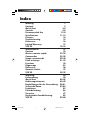 2
2
-
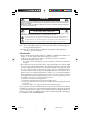 3
3
-
 4
4
-
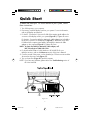 5
5
-
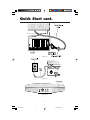 6
6
-
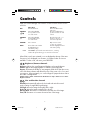 7
7
-
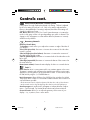 8
8
-
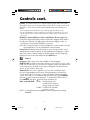 9
9
-
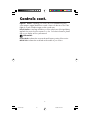 10
10
-
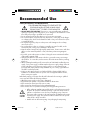 11
11
-
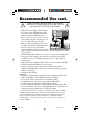 12
12
-
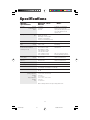 13
13
-
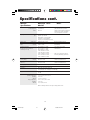 14
14
-
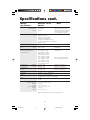 15
15
-
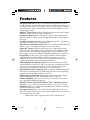 16
16
-
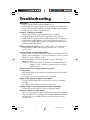 17
17
-
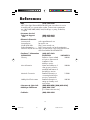 18
18
-
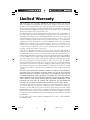 19
19
-
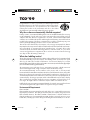 20
20
-
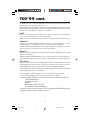 21
21
-
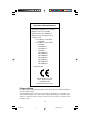 22
22
-
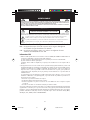 23
23
-
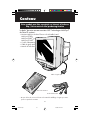 24
24
-
 25
25
-
 26
26
-
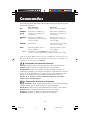 27
27
-
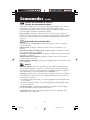 28
28
-
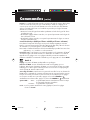 29
29
-
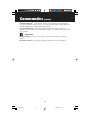 30
30
-
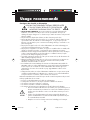 31
31
-
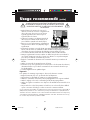 32
32
-
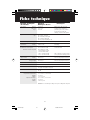 33
33
-
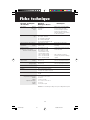 34
34
-
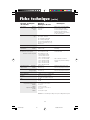 35
35
-
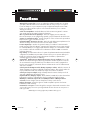 36
36
-
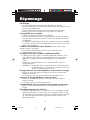 37
37
-
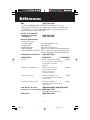 38
38
-
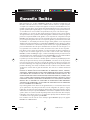 39
39
-
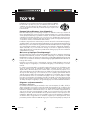 40
40
-
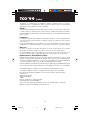 41
41
-
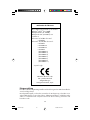 42
42
-
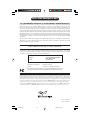 43
43
-
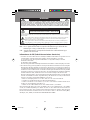 44
44
-
 45
45
-
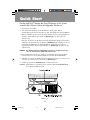 46
46
-
 47
47
-
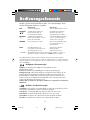 48
48
-
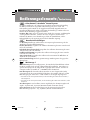 49
49
-
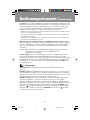 50
50
-
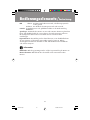 51
51
-
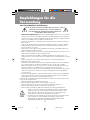 52
52
-
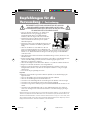 53
53
-
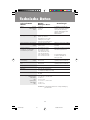 54
54
-
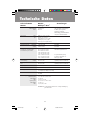 55
55
-
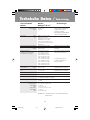 56
56
-
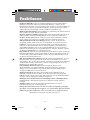 57
57
-
 58
58
-
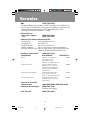 59
59
-
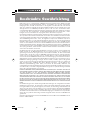 60
60
-
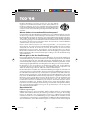 61
61
-
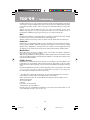 62
62
-
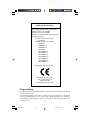 63
63
-
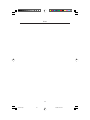 64
64
-
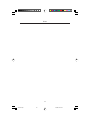 65
65
-
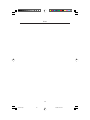 66
66
-
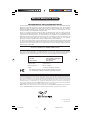 67
67
-
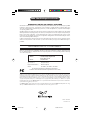 68
68
NEC MultiSync FE1250 Benutzerhandbuch
- Kategorie
- Überwacht CRT
- Typ
- Benutzerhandbuch
in anderen Sprachen
- English: NEC MultiSync FE1250 User manual
- français: NEC MultiSync FE1250 Manuel utilisateur
Verwandte Artikel
-
NEC MultiSync® FE750 Bedienungsanleitung
-
NEC FE950+ Benutzerhandbuch
-
NEC MultiSync FE700+ Benutzerhandbuch
-
NEC Diamond Plus 73 N0701 Benutzerhandbuch
-
NEC FE2111SB - MultiSync - 22" CRT Display Benutzerhandbuch
-
NEC JC-17W41 Benutzerhandbuch
-
NEC JC-22W72 Benutzerhandbuch
-
NEC FP1350 Benutzerhandbuch
-
NEC MultiSync E750 Benutzerhandbuch
-
NEC MultiSync® FP1350 Benutzerhandbuch